- Miksi Yu Gi Oh Master Duel kaatuu jatkuvasti?
- Korjaus: Yu Gi Oh Master Duel Crashing PC:llä
- 1. Tarkista Järjestelmävaatimukset
- 2. Päivitä näytönohjaimet
- 3. Päivitä Windows
- 4. Suorita peli järjestelmänvalvojana
- 5. Sulje taustalla suoritettavat tehtävät
- 6. Aseta korkea prioriteetti Task Managerissa
- 7. Asenna DirectX (uusin) uudelleen
- 8. Pakota ajamaan peli DirectX 11:ssä
- 9. Poista Windowsin palomuuri tai virustorjuntaohjelma käytöstä
- 10. Aseta High Performance virranhallinta-asetuksiin
- 11. Sulje peli Background Appsista
- 12. Asenna Microsoft Visual C++ Runtime uudelleen
- 13. Suorita puhdas käynnistys
- 14. Yritä poistaa peittokuvasovellukset käytöstä
- 15. Tarkista Steamin pelitiedostojen eheys
- 16. Poista CPU:n tai GPU:n ylikellotus käytöstä
- 17. Päivitä Yu Gi Oh Master Duel
- Kuinka otan käyttöön pelin sisäisen peittokuvan Yu Gi Ohissa?
- Kuinka korjata Yu Gi Oh Master -kaksintaistelu, joka ei toimi Discordissa?
- Kuinka poistan tallennetut tiedot Yu Gi Oh Master -kaksintaistelussa?
- Kaatuuko Yu Gi Oh Masterin kaksintaistelu PC:llä?
- Kuinka pelata Yu Gi Oh Master -duellia Discordissa?
- Kuinka korjata Yu Gi Oh Master -kaksintaistelupeli, joka ei vastaa?
- Kuinka korjata ristiriita, joka ei avaudu palvelimella?
- Kuinka korjata Yu Gi Oh Masterin kaksintaistelun epäsopivuuspeitto ei toimi?
- Kuinka korjata Yu Gi Oh Master Duel ei voi muodostaa yhteyttä ohjaimeen?
- Eikö YuYu-Gi-Oh Master -kaksintaistelu käynnisty?
- Kuinka korjata Yu Gi Oh Masterin kaksintaistelun kaatuminen PS4:llä?
- Miksi pelini kaatuvat jatkuvasti, kun käytän kameran peittoa?
- Kuinka korjata Yu Gi Oh Masterin kaksintaistelun kaatumisongelma?
Yu-Gi-Oh! Master Duel on yksi Konami Digital Entertainmentin strategisista simulaatiokorttivideopeleistä, joka julkaistiin 19. tammikuuta 2022, ja se sisältää kilpailukykyisen korttipelin lopullisen digitaalisen version. Vaikka tämä ilmainen peli on jo saanut enimmäkseen positiivisia arvosteluja Steamissä, monet pelaajat kohtaavat Yu Gi Oh Master Duel Crashing -ongelman PC:llä yrittäessään käynnistää sitä tai pelin aikana.
Nyt, jos sinulla on myös tällainen ongelma, voit yrittää seurata tätä vianetsintäopasta kokonaan. Käynnistyksen kaatumisongelman lisäksi näyttää siltä, että Yu Gi Oh Master Duel -pelaajat kohtaavat myös mustan näytön ongelmia, viiveitä, pätkimistä, kehysten putoamista ja paljon muuta. Konami Digital Entertainment tunnetaan omistautuneesta tuestaan ja korjaustiedostojen tarjoamisesta, mutta jotenkin vanhemmat tai uudemmat bugit vaivaavat pelaajia edelleen paljon.
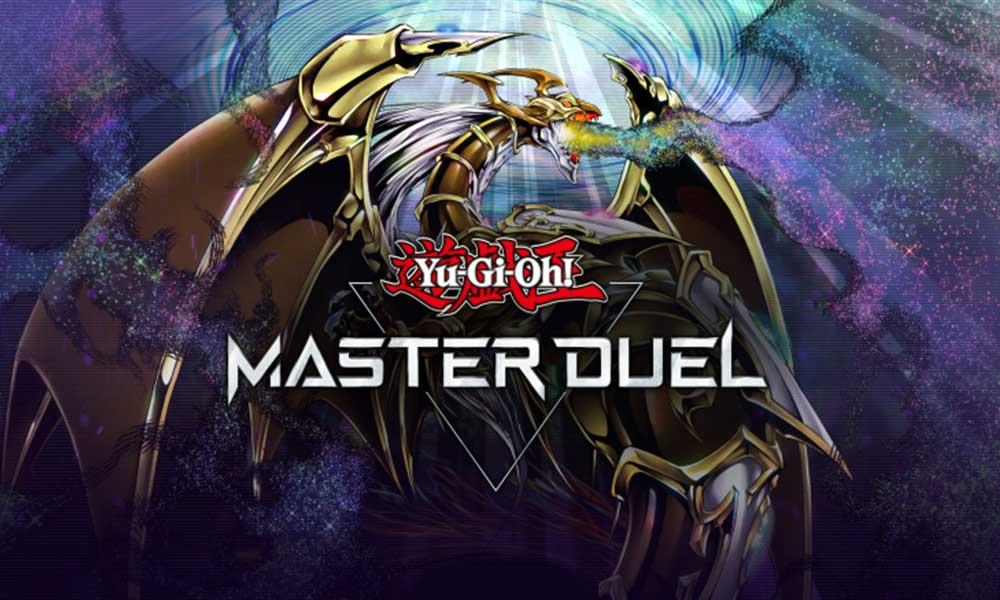
Miksi Yu Gi Oh Master Duel kaatuu jatkuvasti?
Todennäköisyys on suuri, että Yu Gi Oh Master Duel -pelaajien käynnistyksen kaatumisongelma PC:ssä johtuen useista mahdollisista syistä, kuten vanhempi pelikorjausversio, vanhentuneet GPU-ohjaimet, muut taustatehtävät, käynnistyssovellusten ongelmat jne. pelien käynnistysohjelma, vanhentunut Windows-versio, vanhentunut DirectX-versio, ongelmat Microsoft Visual C++ Redistributablesissa jne. voivat aiheuttaa useita ongelmia pelin käynnistyksessä.
On myös syytä mainita, että päällekkäisiin sovelluksiin liittyvät ongelmat, ylikellotettu CPU/GPU, virustorjuntaohjelmistoon liittyvät ongelmat jne. voivat olla ristiriidassa pelin käynnistämisen kanssa. Useimmiten pelien yhteensopivuusongelmalla voi olla tärkeä rooli, jos peliversiosi on vanhentunut tai siinä on huonot tekniset tiedot. Koska olet nyt tietoinen syistä, muista korjata tämä ongelma noudattamalla alla olevia kiertotapoja.
Mainokset
Korjaus: Yu Gi Oh Master Duel Crashing PC:llä
On tarpeetonta sanoa, että useimmissa PC-peleissä on paljon ongelmia, kuten viivettä, pätkimistä, mustan näytön ongelmaa, FPS-pudotuksia, useita häiriöitä ja paljon muuta. Alla on kuitenkin mainittu pari kiertotapaa, joiden pitäisi toimia sinulle.
Mainos
1. Tarkista Järjestelmävaatimukset
On suositeltavaa tarkistaa pelin järjestelmävaatimukset varmistaaksesi, että tietokoneesi pystyy suorittamaan peliä kunnolla. Jos tietokoneesi on vanhempi tai teknisesti heikosti, sinun tulee päivittää vanhentunut laitteisto, jotta peli toimii sujuvasti. Tässä olemme toimittaneet sekä Yu Gi Oh Master Duel -pelin vähimmäis- että suositellut järjestelmävaatimukset.
Järjestelmän vähimmäisvaatimukset:
Mainokset
- Vaatii 64-bittisen prosessorin ja käyttöjärjestelmän
- Käyttöjärjestelmä: Windows 10 Home (64-bit) uusin versio
- Prosessori: Intel Core i5-7300U
- Muisti: 8 Gt RAM-muistia
- Grafiikka: Intel(R) HD Graphics 620
- DirectX: Versio 11
- Verkko: Laajakaista Internet-yhteys
- Varastointi: 16 Gt vapaata tilaa
- Äänikortti: Kyydissä
- Lisämerkinnät: 1280 x 720 näytön resoluutio
Suositellut järjestelmävaatimukset:
- Vaatii 64-bittisen prosessorin ja käyttöjärjestelmän
- Käyttöjärjestelmä: Windows 10 Home (64-bit) uusin versio
- Prosessori: Intel Core i5-9400F
- Muisti: 8 Gt RAM-muistia
- Grafiikka: NVIDIA GeForce GTX 1650
- DirectX: Versio 11
- Verkko: Laajakaista Internet-yhteys
- Varastointi: 16 Gt vapaata tilaa
- Äänikortti: Kyydissä
- Lisämerkinnät: Näytön resoluutio 1920 x 1080
2. Päivitä näytönohjaimet
Windows-järjestelmän grafiikkaohjaimet on aina päivitettävä, jotta kaikki ohjelmat toimivat sujuvasti. Tehdä tämä:
- Oikealla painikkeella päällä Aloitusvalikko avaamaan Pikakäyttövalikko.
- Klikkaa Laitehallinta luettelosta.
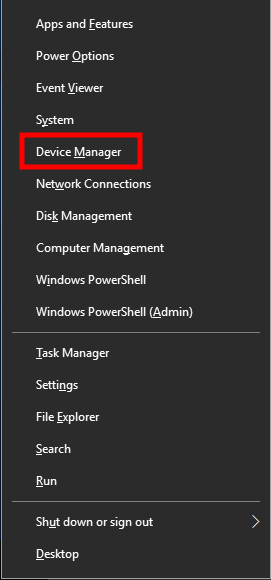
Mainokset
- Nyt, tuplaklikkaus päällä Näytön sovittimet luokkaa laajentaaksesi luetteloa.
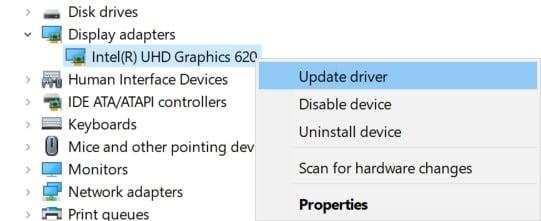
- Sitten oikealla painikkeella näytönohjaimen nimessä.
- Valitse Päivitä ohjain > Valitse Hae ohjaimia automaattisesti.
- Jos päivitys on saatavilla, se lataa ja asentaa uusimman version automaattisesti.
- Kun olet valmis, muista käynnistää tietokoneesi uudelleen tehosteiden muuttamiseksi.
Vaihtoehtoisesti voit ladata grafiikkaohjaimen uusimman version manuaalisesti ja asentaa sen suoraan näytönohjaimesi valmistajan viralliselta verkkosivustolta. Nvidian näytönohjaimen käyttäjät voivat päivittää GeForce Experience -sovelluksen Nvidian virallisen sivuston kautta. Samaan aikaan AMD-näytönohjaimen käyttäjät voivat vierailla AMD:n verkkosivustolla.
3. Päivitä Windows
Windows-käyttöjärjestelmän koontiversion päivittäminen on aina välttämätöntä PC-käyttäjille sekä PC-pelaajille järjestelmähäiriöiden, yhteensopivuusongelmien ja kaatumisten vähentämiseksi. Samaan aikaan uusin versio sisältää enimmäkseen lisäominaisuuksia, parannuksia, tietoturvakorjauksia ja paljon muuta. Tehdä se:
- Lehdistö Windows + I avaimet avataksesi Windowsin asetukset valikosta.
- Napsauta seuraavaksi Päivitys ja suojaus > Valitse Tarkista päivitykset alla Windows päivitys osio.
- Jos ominaisuuspäivitys on saatavilla, valitse lataa ja asenna.
- Päivityksen valmistuminen voi kestää hetken.
- Kun olet valmis, käynnistä tietokone uudelleen asentaaksesi päivityksen.
4. Suorita peli järjestelmänvalvojana
Varmista, että käytät pelin exe-tiedostoa järjestelmänvalvojana, jotta voit välttää käyttöoikeusongelmien käyttäjätilin hallinnan. Sinun tulisi myös käyttää Steam-asiakasohjelmaa järjestelmänvalvojana tietokoneellasi. Tehdä tämä:
- Oikealla painikkeella päällä Yu Gi Oh Master Duel exe-pikakuvaketiedosto tietokoneellesi.
- Valitse nyt Ominaisuudet > Napsauta Yhteensopivuus -välilehti.
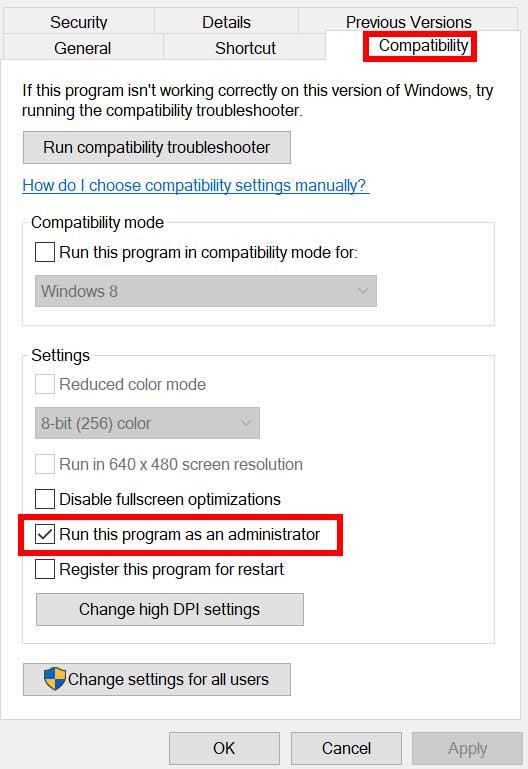
- Muista klikata Suorita tämä ohjelma järjestelmänvalvojana valintaruutu.
- Klikkaa Käytä ja valitse OK tallentaaksesi muutokset.
Muista tehdä samat vaiheet myös Steam-asiakkaalle. Sen pitäisi auttaa sinua korjaamaan Yu Gi Oh Master Duel -peliongelman tietokoneellasi.
5. Sulje taustalla suoritettavat tehtävät
Tarpeettomat taustalla suoritettavat tehtävät tai ohjelmat voivat kuluttaa paljon järjestelmäresursseja, kuten suorittimen tai muistin käyttöä, mikä kirjaimellisesti vähentää järjestelmän suorituskykyä.Tästä syystä käynnistyksen kaatumis-, viive-, latausongelmat ilmenevät melko usein. Sulje vain kaikki tarpeettomat taustalla suoritettavat tehtävät kokonaan. Tehdä tämä:
- Lehdistö Ctrl + Shift + Esc avaimet avataksesi Tehtävienhallinta.
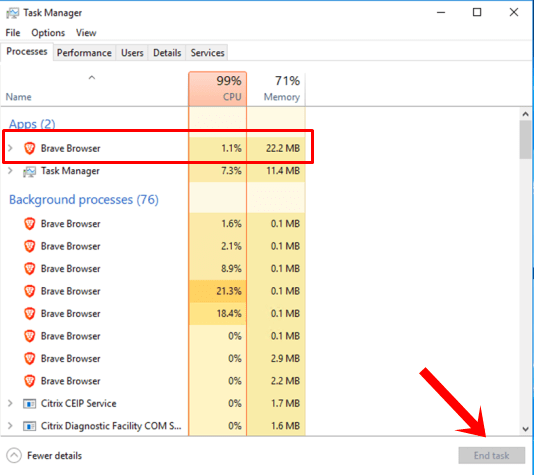
- Napsauta nyt Prosessit -välilehti > Napsauta valitaksesi tehtävät, jotka ovat tarpeettomasti käynnissä taustalla ja kuluttavat riittävästi järjestelmäresursseja.
- Klikkaa Lopeta tehtävä sulkeaksesi sen yksitellen.
- Kun olet valmis, käynnistä järjestelmä uudelleen.
Nyt voit tarkistaa, oletko korjannut Yu Gi Oh Master Duel Crashingin tietokoneellasi vai et. Jos ei, noudata seuraavaa menetelmää.
6. Aseta korkea prioriteetti Task Managerissa
Aseta pelisi etusijalle korkeammassa segmentissä Tehtävienhallinnan avulla, jotta Windows-järjestelmäsi ajaa peliä oikein. Tehdä tämä:
- Oikealla painikkeella päällä Aloitusvalikko > Valitse Tehtävienhallinta.
- Klikkaa Prosessit välilehti > Oikealla painikkeella päällä Yu Gi Oh Master Duel pelitehtävä.
- Valitse Aseta prioriteetti to Korkea.
- Sulje Tehtävienhallinta.
- Suorita lopuksi Yu Gi Oh Master Duel -peli tarkistaaksesi, kaatuuko se PC:llä vai ei.
7. Asenna DirectX (uusin) uudelleen
Sinun tulisi yrittää asentaa DirectX:n uusin versio uudelleen osoitteesta Microsoftin virallinen verkkosivusto tietokoneellasi/kannettavallasi. Sinun tarvitsee vain ladata ja asentaa DirectX-asennuspaketti ja suorittaa se. Muista, että tarvitset DirectX 11:n tai uudemman suorittaaksesi Yu Gi Oh Master Duel -pelin oikein.
8. Pakota ajamaan peli DirectX 11:ssä
- Käynnistä ensin Steam-asiakas > Siirry KIRJASTO.
- Paikanna ja oikealla painikkeella päällä Yu Gi Oh Master Duel peli.
- Klikkaa Ominaisuudet > Valitse YLEISTÄ vasemman ruudun valikosta > Kirjoita -dx11 alla Käynnistä Options.
- Mene nyt vain takaisin ja käynnistä peli. Napsauta pyydettäessä valintanappia Yu Gi Oh Master Duelin Play-vaihtoehdon vieressä.
9. Poista Windowsin palomuuri tai virustorjuntaohjelma käytöstä
Todennäköisyys on riittävän suuri, että Windows Defenderin oletuspalomuurisuojaus tai mikä tahansa kolmannen osapuolen virustorjuntaohjelma estää käynnissä olevia yhteyksiä tai pelitiedostoja toimimasta kunnolla. Muista siis poistaa reaaliaikainen suojaus ja palomuurisuojaus väliaikaisesti käytöstä tai poistaa ne käytöstä. Sitten sinun pitäisi yrittää ajaa peli tarkistaaksesi, onko Yu Gi Oh Master Duel Crashing PC -ongelma korjattu vai ei. Tehdä tämä:
- Klikkaa Aloitusvalikko > Tyyppi palomuuri.
- Valitse Windows Defenderin palomuuri hakutuloksesta.
- Napsauta nyt Ota Windows Defenderin palomuuri käyttöön tai poista se käytöstä vasemmasta ruudusta.
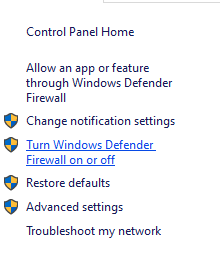
- Uusi sivu avautuu > Valitse Poista Windows Defenderin palomuuri käytöstä (ei suositella) vaihtoehto molemmille Yksityisen ja julkisen verkon asetukset.
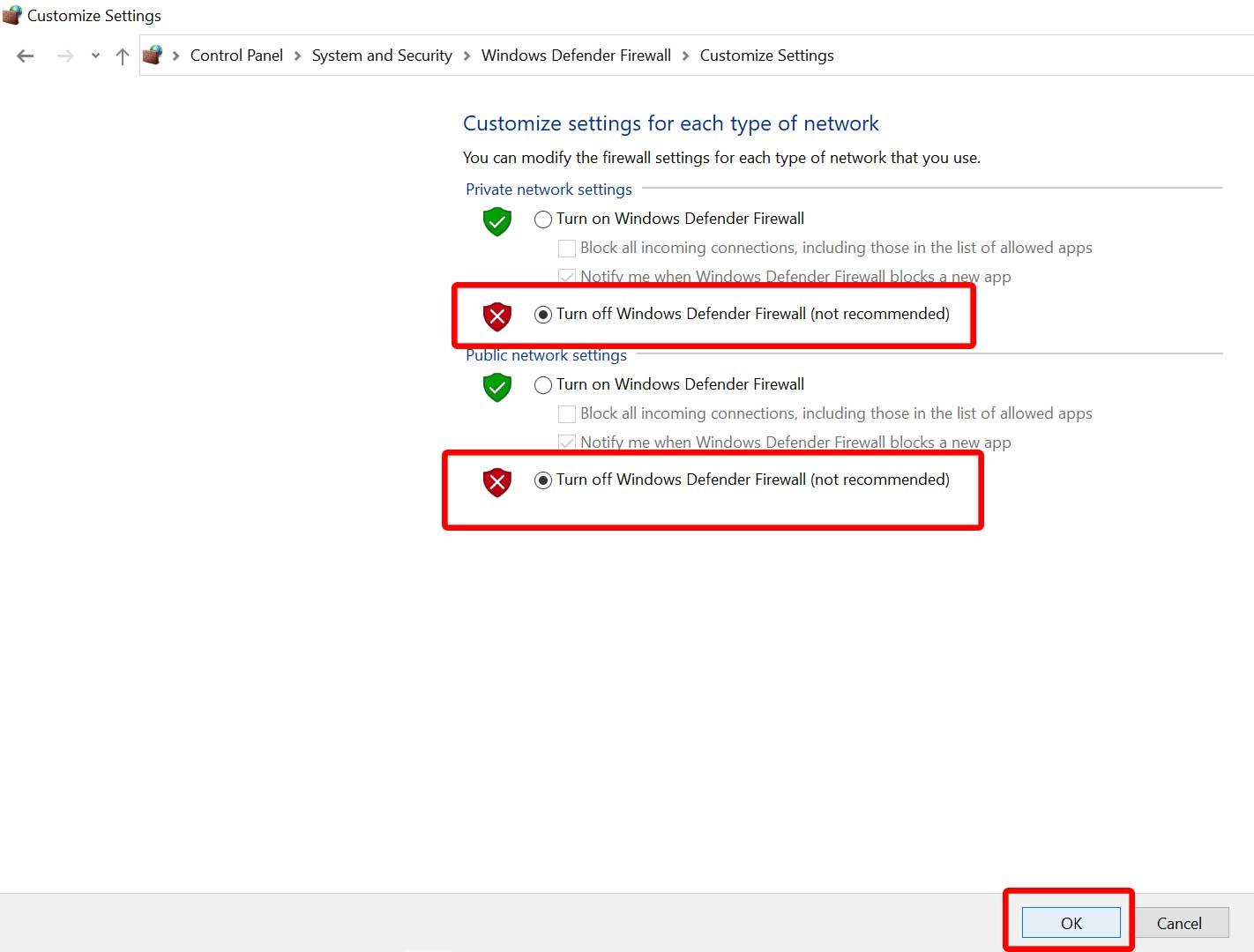
- Kun olet valinnut, napsauta OK tallentaaksesi muutokset.
- Lopuksi käynnistä tietokone uudelleen.
Samoin sinun on poistettava myös Windowsin suojaus. Noudata vain alla olevia ohjeita:
- Lehdistö Windows + I avaimet avataksesi Windowsin asetukset valikosta.
- Klikkaa Päivitys ja suojaus > Napsauta Windowsin suojaus vasemmasta ruudusta.
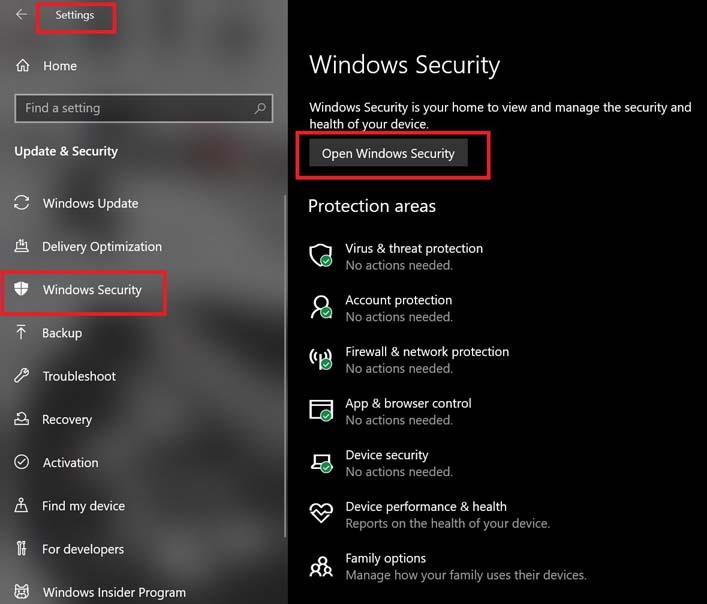
- Napsauta nyt Avaa Windowsin suojaus -painiketta.
- Mene Virus- ja uhkien suojaus > Napsauta Hallinnoi asetuksia.
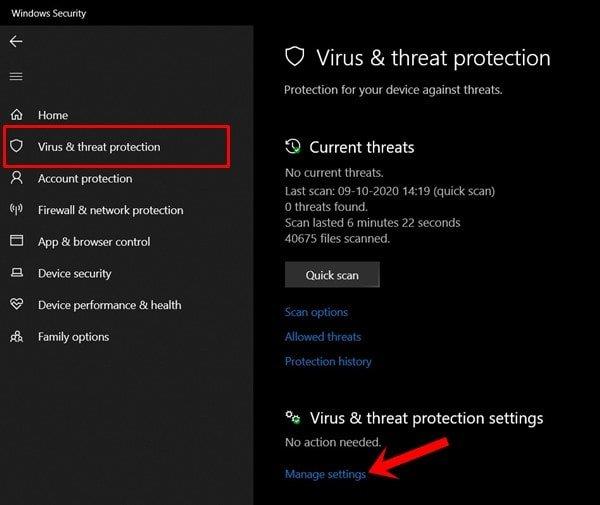
- Seuraavaksi sinun on yksinkertaisesti sammuttaa the Reaaliaikainen suojaus vaihtaa.
- Napsauta pyydettäessä Joo jatkaaksesi eteenpäin.
- Lisäksi voit myös sammuttaa Pilven kautta toimitettu suojaus, Peukalointisuoja jos haluat.
10. Aseta High Performance virranhallinta-asetuksiin
Jos Windows-järjestelmäsi toimii Tasapainotetussa tilassa Virranhallinta-asetuksissa, aseta vain High-Performance-tila saadaksesi parempia tuloksia. Vaikka tämä vaihtoehto vie enemmän virrankulutusta tai akun käyttöä. Tehdä tämä:
- Klikkaa Aloitusvalikko > Tyyppi Ohjauspaneeli ja napsauta sitä hakutuloksesta.
- Mene nyt kohtaan Laitteisto ja ääni > Valitse Virta-asetukset.
- Klikkaa Korkea suorituskyky valitaksesi sen.
- Muista sulkea ikkuna ja sammuttaa tietokoneesi kokonaan.Voit tehdä tämän napsauttamalla Aloitusvalikko > Siirry osoitteeseen Tehoa > Sammuttaa.
- Kun tietokone on sammutettu kokonaan, voit käynnistää sen uudelleen.
Tämän pitäisi korjata Yu Gi Oh Master Duel Crashing -ongelma tietokoneessasi useimmissa tapauksissa. Jos mikään menetelmistä ei kuitenkaan toiminut sinulle, noudata seuraavaa.
11. Sulje peli Background Appsista
Jos Yu Gi Oh Master Duel -pelissä on edelleen ongelmia, muista sammuttaa se PC:n Background Apps -ominaisuudesta. Tehdä niin,
- Lehdistö Windows + I avaimet avataksesi Windowsin asetukset valikosta.
- Klikkaa Yksityisyys > Vieritä alas vasemmasta ruudusta ja valitse Taustasovellukset.
- Vieritä alas ja etsi Yu Gi Oh Master Duel pelin otsikko.
- Vain kytke kytkin pois päältä pelin otsikon vieressä.
- Kun olet valmis, sulje ikkuna ja käynnistä tietokone uudelleen.
Tämän menetelmän pitäisi auttaa sinua. Jos tämä ei kuitenkaan korjaa ongelmaa, voit seurata seuraavaa menetelmää.
12. Asenna Microsoft Visual C++ Runtime uudelleen
Muista asentaa Microsoft Visual C++ Runtime uudelleen tietokoneellesi, jotta voit korjata useat peliongelmat tai -virheet kokonaan. Tehdä se:
- paina Windows näppäintä näppäimistöltä avataksesi Aloitusvalikko.
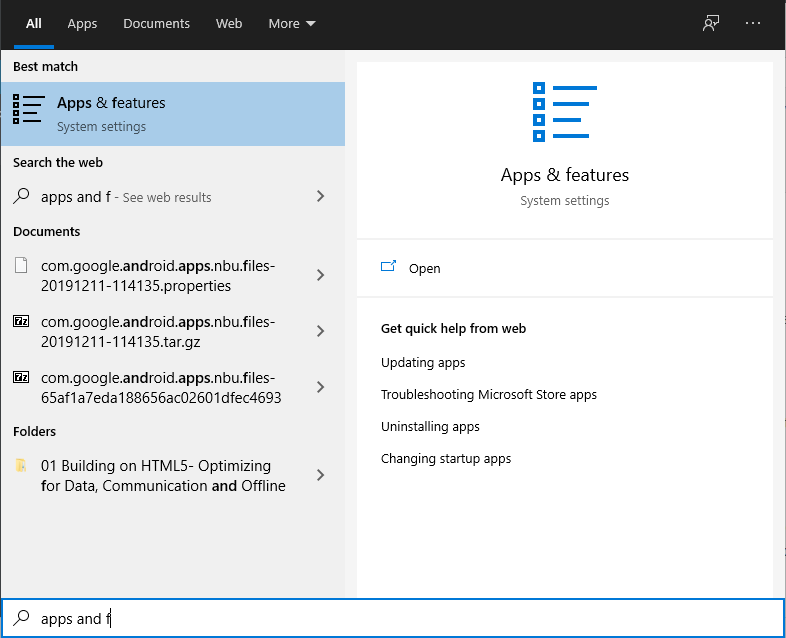
- Tyyppi Sovellukset ja ominaisuudet ja napsauta sitä hakutuloksesta.
- Etsi nyt Microsoft Visual C++ ohjelma(t) luettelossa.
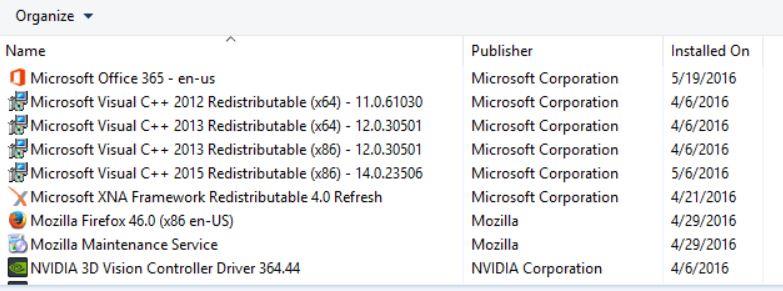
- Valitse jokainen ohjelma ja napsauta Poista asennus.
- Vieraile Microsoftin virallinen verkkosivusto ja lataa uusin Microsoft Visual C++ Runtime.
- Kun olet valmis, asenna se tietokoneellesi ja käynnistä järjestelmä uudelleen tehosteiden muuttamiseksi.
13. Suorita puhdas käynnistys
Jotkut sovellukset ja niiden palvelut voivat käynnistyä automaattisesti, kun järjestelmä käynnistetään välittömästi. Siinä tapauksessa nuo sovellukset tai palvelut käyttävät varmasti paljon Internet-yhteyttä ja järjestelmäresursseja. Jos myös sinusta tuntuu samalta, varmista, että suoritat tietokoneesi puhtaan käynnistyksen tarkistaaksesi ongelman. Tehdä se:
- Lehdistö Windows + R avaimet avataksesi Juosta valintaikkuna.
- Kirjoita nyt msconfig ja osui Tulla sisään avata Järjestelmän asetukset.
- Siirry kohtaan Palvelut -välilehti > Ota käyttöön Piilota kaikki Microsoftin palvelut valintaruutu.
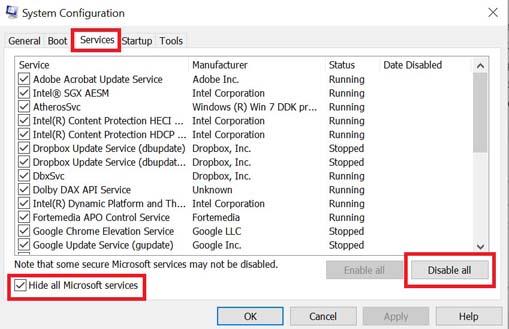
- Klikkaa Poista kaikki käytöstä > Napsauta Käytä ja sitten OK tallentaaksesi muutokset.
- Mene nyt kohtaan Aloittaa -välilehti > Napsauta Avaa Tehtävienhallinta.
- Tehtävienhallinnan käyttöliittymä avautuu. Siirry tästä Aloittaa -välilehti.
- Napsauta sitten sitä tehtävää, jolla on suurempi käynnistysvaikutus.
- Kun olet valinnut, napsauta Poista käytöstä sammuttaaksesi ne käynnistysprosessista.
- Tee samat vaiheet jokaiselle ohjelmalle, jolla on suurempi käynnistysvaikutus.
- Kun olet valmis, muista käynnistää tietokoneesi uudelleen, jotta muutokset otetaan käyttöön.
14. Yritä poistaa peittokuvasovellukset käytöstä
Näyttää siltä, että muutamalla suositulla sovelluksella on oma peittoohjelma, joka voi lopulta toimia taustalla ja aiheuttaa ongelmia pelien suorituskyvyssä tai jopa käynnistysongelmia. Sinun tulee poistaa ne käytöstä korjataksesi ongelma noudattamalla alla olevia ohjeita:
Poista Discord-peittokuva käytöstä:
- Käynnistä Erimielisyys sovellus > Napsauta rataskuvake pohjalla.
- Klikkaa Peittokuva alla Sovellusasetukset > Kiihottua the Ota käyttöön pelin sisäinen peittokuva.
- Klikkaa Pelit -välilehti > Valitse Yu Gi Oh Master Duel.
- Lopuksi, sammuttaa the Ota käyttöön pelin sisäinen peittokuva vaihtaa.
- Muista käynnistää tietokoneesi uudelleen, jotta muutokset otetaan käyttöön.
Poista Xbox Game Bar käytöstä:
- Lehdistö Windows + I avaimet avataksesi Windowsin asetukset.
- Klikkaa Pelaaminen > Siirry osoitteeseen Pelibaari > Sammuta Tallenna pelileikkeitä, kuvakaappauksia ja lähetä pelipalkin avulla vaihtoehto.
Jos et pysty löytämään Game Bar -vaihtoehtoa, etsi se vain Windowsin Asetukset-valikosta.
Poista Nvidia GeForce Experience Overlay käytöstä:
- Käynnistä Nvidia GeForce Experience sovellus > Siirry kohtaan asetukset.
- Klikkaa Kenraali välilehti > Poista käytöstä the Pelin sisäinen peittokuva vaihtoehto.
- Lopuksi käynnistä tietokone uudelleen tehdäksesi muutokset ja käynnistä peli uudelleen.
Muista myös, että sinun tulee poistaa käytöstä jotkut muut peittokuvasovellukset, kuten MSI Afterburner, Rivatuner, RGB-ohjelmisto tai muut kolmannen osapuolen peittokuvasovellukset, jotka toimivat aina taustalla.
15. Tarkista Steamin pelitiedostojen eheys
Jos pelitiedostoissa on ongelma ja se jotenkin vioittuu tai puuttuu, varmista, että suoritat tämän menetelmän tarkistaaksesi ongelman helposti.
- Tuoda markkinoille Steam > Napsauta Kirjasto.
- Oikealla painikkeella päällä Yu Gi Oh Master Duel asennettujen pelien luettelosta.
- Napsauta nyt Ominaisuudet > Siirry osoitteeseen Paikalliset tiedostot.
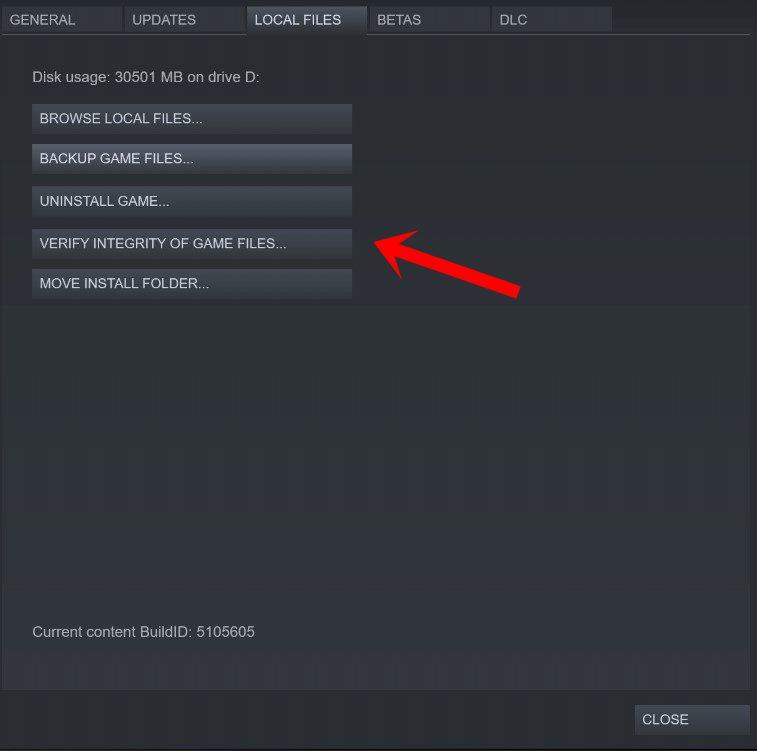
- Klikkaa Tarkista pelitiedostojen eheys.
- Sinun on odotettava prosessia, kunnes se on valmis.
- Kun olet valmis, käynnistä tietokone uudelleen.
16. Poista CPU:n tai GPU:n ylikellotus käytöstä
On myös syytä mainita, että et ota CPU/GPU-ylikellotusta käyttöön tietokoneellasi, jos pelisi kaatuu tai pätkii paljon. Ymmärrämme, että prosessorin/GPU:n ylikellotuksella voi olla valtava vaikutus pelattavuuden parantamiseen, mutta joskus se voi myös aiheuttaa ongelmia pullonkaula- tai yhteensopivuusongelmissa. Aseta vain oletustaajuus optimaalisen suorituskyvyn saavuttamiseksi.
17. Päivitä Yu Gi Oh Master Duel
Jos et ole päivittänyt Yu Gi Oh Master Duel -peliäsi vähään aikaan, varmista, että seuraat alla olevia ohjeita tarkistaaksesi päivitykset ja asentaaksesi uusimman korjaustiedoston (jos saatavilla). Tehdä tämä:
- Avaa Steam asiakas > Siirry Kirjasto > Napsauta Yu Gi Oh Master Duel vasemmasta ruudusta.
- Se etsii automaattisesti saatavilla olevan päivityksen. Jos päivitys on saatavilla, napsauta sitä Päivittää.
- Päivityksen asentaminen voi kestää jonkin aikaa > Kun olet valmis, sulje Steam-asiakas.
- Käynnistä lopuksi tietokoneesi uudelleen tehdäksesi muutokset ja yritä sitten käynnistää peli uudelleen.
Siinä se, kaverit. Oletamme, että tästä oppaasta oli sinulle apua. Lisäkysymyksiä varten voit kommentoida alla.
FAQ
Kuinka otan käyttöön pelin sisäisen peittokuvan Yu Gi Ohissa?
Napsauta Peittokuva kohdasta Sovellusasetukset > Ota käyttöön pelin sisäinen peittokuva.Napsauta Pelit-välilehteä > Valitse Yu Gi Oh Master Duel. Poista lopuksi Ota käyttöön pelin sisäinen peittokuva käytöstä -kytkin.
Kuinka korjata Yu Gi Oh Master -kaksintaistelu, joka ei toimi Discordissa?
Sinun tulee poistaa ne käytöstä korjataksesi ongelma noudattamalla alla olevia ohjeita: Käynnistä Discord-sovellus > Napsauta rataskuvaketta alareunassa. Napsauta Peittokuva kohdasta Sovellusasetukset > Ota käyttöön pelin sisäinen peittokuva. Napsauta Pelit-välilehteä > Valitse Yu Gi Oh Master Duel.
Kuinka poistan tallennetut tiedot Yu Gi Oh Master -kaksintaistelussa?
Siirry Asetukset-valikkoon > Valitse tallennustila. Valitse Tallennetut tiedot > Valitse Yu Gi Oh Master Duel. Paina Asetukset-painiketta ohjaimessa > Valitse tallennetut pelidatatiedostot (yksi tai useita). Napsauta Poista ja vahvista tehtävä suorittaaksesi sen.
Kaatuuko Yu Gi Oh Masterin kaksintaistelu PC:llä?
Vaikka tämä ilmainen peli on jo saanut enimmäkseen positiivisia arvosteluja Steamissä, monet pelaajat kohtaavat Yu Gi Oh Master Duel Crashing -ongelman PC:llä yrittäessään käynnistää sitä tai pelin aikana. Nyt, jos sinulla on myös tällainen ongelma, voit yrittää seurata tätä vianetsintäopasta kokonaan.
Kuinka pelata Yu Gi Oh Master -duellia Discordissa?
Käynnistä Discord-sovellus > Napsauta rataskuvaketta alareunassa. Napsauta Peittokuva kohdasta Sovellusasetukset > Ota käyttöön pelin sisäinen peittokuva. Napsauta Pelit-välilehteä > Valitse Yu Gi Oh Master Duel. Poista lopuksi Ota käyttöön pelin sisäinen peittokuva käytöstä -kytkin.
Kuinka korjata Yu Gi Oh Master -kaksintaistelupeli, joka ei vastaa?
Jos Yu Gi Oh Master Duel -pelissä on edelleen ongelmia, muista sammuttaa se PC:n Background Apps -ominaisuudesta. Avaa Windowsin asetusvalikko painamalla Windows + I -näppäimiä. Napsauta Yksityisyys > Vieritä alas vasemmasta ruudusta ja valitse Taustasovellukset. Vieritä alas ja etsi Yu Gi Oh Master Duel -peli.
Kuinka korjata ristiriita, joka ei avaudu palvelimella?
Jos Discord ei avaudu edelleen, vaikka palvelinongelmia ei ole, seuraava vaihe, jonka haluat tehdä, on päivittää Discord-sovelluksesi paikallinen välimuisti.Näin: Pakota Discordin sulkeminen Task Managerin kautta. Paina näppäimistölläsi Windows-näppäintä + R ja kirjoita %appdata% Suorita-valintaikkunaan. Paina Enter-näppäintä.
Kuinka korjata Yu Gi Oh Masterin kaksintaistelun epäsopivuuspeitto ei toimi?
Käynnistä Discord-sovellus > Napsauta rataskuvaketta alareunassa. Napsauta Peittokuva kohdasta Sovellusasetukset > Ota käyttöön pelin sisäinen peittokuva. Napsauta Pelit-välilehteä > Valitse Yu Gi Oh Master Duel. Poista lopuksi Ota käyttöön pelin sisäinen peittokuva käytöstä -kytkin. Muista käynnistää tietokoneesi uudelleen, jotta muutokset otetaan käyttöön. Avaa Windowsin asetukset painamalla Windows + I -näppäimiä.
Kuinka korjata Yu Gi Oh Master Duel ei voi muodostaa yhteyttä ohjaimeen?
Suosittelemme poistamaan tallennetut pelitiedot PS4/PS5-konsolista ongelman tarkistamiseksi. Siirry Asetukset-valikkoon > Valitse tallennustila. Valitse Tallennetut tiedot > Valitse Yu Gi Oh Master Duel. Paina Asetukset-painiketta ohjaimessa > Valitse tallennetut pelidatatiedostot (yksi tai useita).
Eikö YuYu-Gi-Oh Master -kaksintaistelu käynnisty?
Yu-Gi-Oh! Master Duel on suosittu kilpaileva korttivideopeli, joka on ollut olemassa yli vuosikymmenen ajan. Konami Digital Entertainment on tehnyt hienoa työtä tämän nimikkeen kanssa, sillä se on saanut enimmäkseen myönteisiä arvosteluja Steamissä. Näyttää kuitenkin siltä, että monet pelaajat kokevat käynnistyksen kaatumisen tai pelin käynnistymisongelman.
Kuinka korjata Yu Gi Oh Masterin kaksintaistelun kaatuminen PS4:llä?
Valitse Omat pelit ja sovellukset > Valitse Näytä kaikki > Siirry peleihin. Valitse Valmis asentamaan -välilehti > Paina Asenna Yu Gi Oh Master Duel -pelissä. Odota asennusprosessia ja käynnistä sitten konsoli uudelleen. Tämä menetelmä voi auttaa sinua korjaamaan Yu Gi Oh Master Duel Crashingin PS4-, PS5- tai Xbox-konsoleissa.
Miksi pelini kaatuvat jatkuvasti, kun käytän kameran peittoa?
Voit tarkistaa ristiriidan CAM-peittokuvan kanssa poistamalla pelin kiinnityksen käytöstä.Tämä löytyy CAM:n asetusten kohdasta ”Yleiset”, kuten alla olevassa GIF-kuvassa näkyy: Jos pelisi kaatuu edelleen Game Hookingin poistamisen jälkeen, saatat joutua tarkistamaan Windowsin DirectX 12:n asennuksen virheiden varalta.
Kuinka korjata Yu Gi Oh Masterin kaksintaistelun kaatumisongelma?
Jos kaatumisongelma jatkuu Yu Gi Oh Master Duel -pelin kanssa, poista peli ja asenna se uudelleen konsoliin. Sen pitäisi korjata ongelma.
